Hinweis
Für den Zugriff auf diese Seite ist eine Autorisierung erforderlich. Sie können versuchen, sich anzumelden oder das Verzeichnis zu wechseln.
Für den Zugriff auf diese Seite ist eine Autorisierung erforderlich. Sie können versuchen, das Verzeichnis zu wechseln.
Dieser Artikel behandelt Karussellmodule und es wird beschrieben, wie diese Siteseiten in Microsoft Dynamics 365 Commerce hinzugefügt werden.
Ein Karussellmodul wird verwendet, um mehrere Werbeartikel (einschließlich Rich-Bilder) in ein rotierenden Karussellbanner einzusetzen, den Debitoren durchsuchen können. So kann beispielsweise ein Einzelhänder ein Karussellmodul auf eine Startseite verwenden, um mehrere neue Produkte oder Promotionen zu veröffentlichen.
Sie können Inhaltsblockmodule innerhalb eines Karussellmoduls hinzufügen. Die Eigenschaften des Karussellmoduls definieren dann, wie diese Module angezeigt werden.
Beispiele für Containermodulen in E-Commerce
- Ein Karussell, das mehrere Promotionsmodule hat, kann auf einer Startseite verwendet werden.
- Ein Karussell, das mehrere Promotionsmodule hat, kann auf einer Produktetailseite verwendet werden.
- Ein Karussell kann auf einer beliebigen Marketings-Seite verwendet werden, um mehrere Aktionen oder Produkte zu bewerben.
Das folgende Bild zeigt ein Beispiel eines Karussellmoduls, das auf einer Homepage verwendet wird. Dieses Karussellmodul enthält mehrere Inhaltsblockelemente.
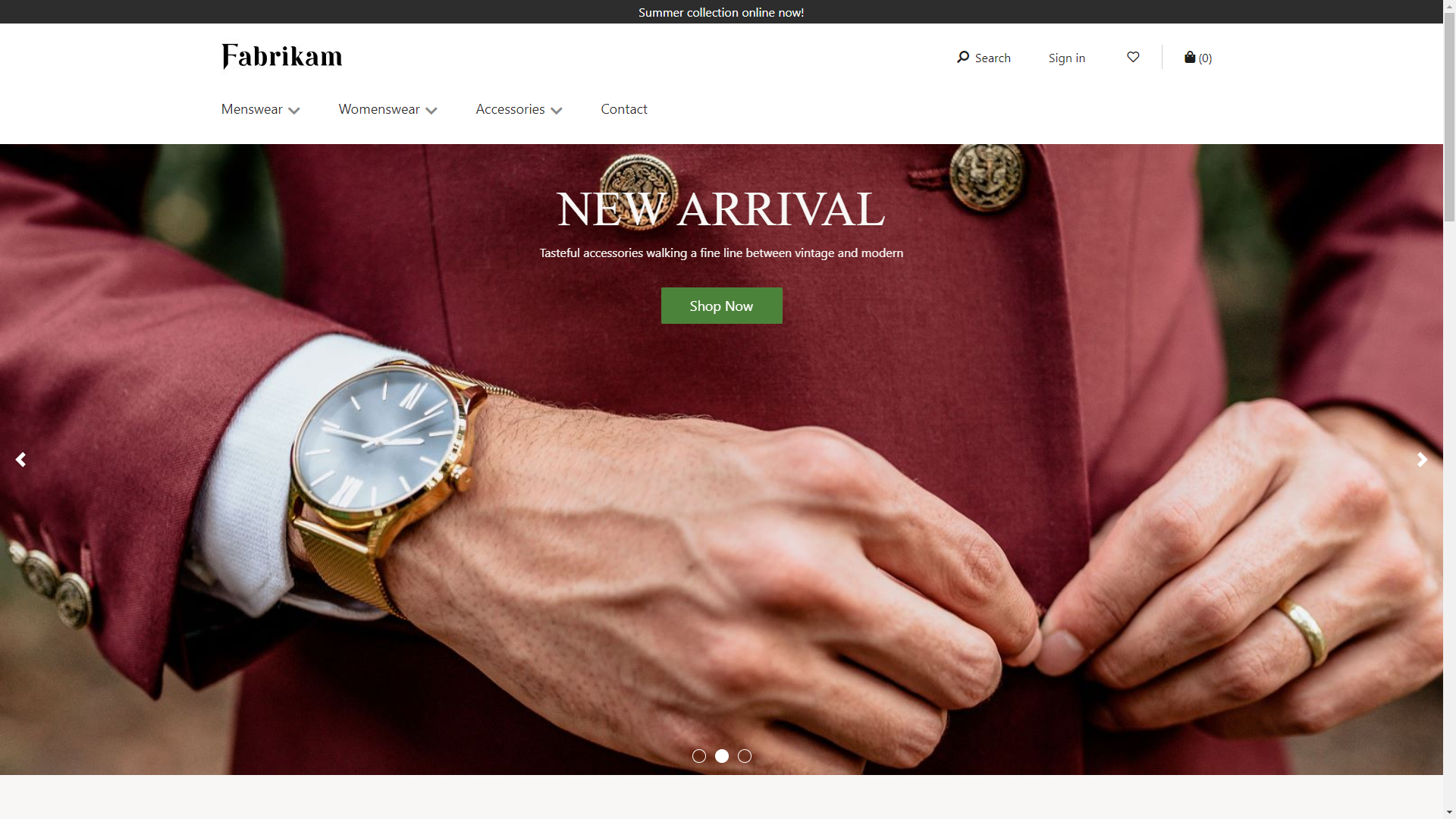
Karussellmoduleigenschaften
| Eigenschaftenname | Wert | Beschreibung |
|---|---|---|
| Automatische Wiedergabe | Richtig oder Falsch | Wenn der Wert auf Wahr gesetzt wird, erfolgt der Übergangs zwischen Artikeln innerhalb des Karussells automatisch. Wenn der Wert auf Falsch gesetzt wird, erfolgt kein Übergang, es sei denn, der Debitor nutzt die Tastatur oder den Mauszeiger, um von einem Artikel zum nächsten Schritt zu gehen. |
| Folienübergangsintervall | Ein Wert in Sekunden | Das Intervall für Übergänge zwischen Artikeln. |
| Übergangstyp | Schieben oder Ausblenden | Der Übergangseffekt zwischen Elementen. |
| Karussellflipper ausblenden | Richtig oder Falsch | Wenn der Wert auf Wahr gesetzt ist, sind der Karussellflipper und die Sequenzanzeige ausgeblendet. |
| Karussell ablehnen zulassen | Richtig oder Falsch | Wenn der Wert auf True gesetzt wird, können Benutzer das Karussell ablehnen. |
Ein Karussellmodul einer neuen Seite hinzufügen
Um ein Karussellmodul einer neuen Seite hinzuzufügen und die erforderlichen Eigenschaften festzulegen, führen Sie die folgenden Schritte aus.
- Wechseln Sie zu Vorlagen und wählen Sie Neu aus, um eine neue Vorlage zu erstellen.
- Im Dialogfeld Neue Vorlage unter Vorlagenname geben Sie Karussellvorlage ein und wählen OK.
- Fügen Sie im Slot Text das Modul Standardseite hinzu.
- Wählen Bearbeiten beenden, um die Vorlage einzuchecken, und wählen Sie dann Veröffentlichen, um sie zu veröffentlichen.
- Verwenden Sie die Karoussellvorlage, die Sie soeben erstellt haben, um die Seite zu erstellen, die die Bezeichnung Karussellseite hat.
- Im Haupt- Slot der neuen Seite fügen Sie ein Containermodul hinzu.
- Stellen Sie im rechten Bereich den Wert Breite auf Bildschirm füllen ein.
- Fügen Sie unter Seitengliederung dem Karussellmodul ein Werbebanner-Modul hinzu.
- Fügen Sie dem Karussellmodul ein Inhaltsblockmodul hinzu. Legen Sie die Eigenschaften des Inhaltsblockmoduls fest, indem Sie Überschrift, Verknüpfung, Layout und andere Eigenschaften bereitstellen.
- Fügen Sie ein weiteres Inhaltsblockmodul hinzu und konfigurieren Sie es.
- Legen Sie nach Bedarf weitere Eigenschaften für das Karussellmodul fest.
- Wählen Speichern und dann Vorschau aus, um eine Vorschau der Seite anzuzeigen. Die Seite sollte ein Karussell anzeigen, das zwei Module darin hat (ein Heromodul und ein Funktionsmodul). Sie können zusätzliche Eigenschaften für das Karussell, den Hero und Funktionsmodule ändern, um den gewünschten Effekt zu erreichen.
- Wählen Bearbeiten beenden, um die Seite einzuchecken, und wählen Sie dann Veröffentlichen, um sie zu veröffentlichen.